操作场景
SRS 是一个开源的流媒体集群,主要应用在直播和 WebRTC,支持 RTMP、WebRTC、HLS、HTTP-FLV 和 SRT 等常用协议。
轻量应用服务器提供了 SRS 应用镜像,使您无需再关注繁杂的部署操作,即可通过该镜像在轻量应用服务器上一键搭建个人直播间。在本地下载推流客户端并且填写推流地址后,即可进行直播。除此之外,超清实时直播、多平台转播、直播录制等服务一应俱全,您可按需选择。
相关协议
HTTP_FLV
HTTP-FLV 是 Adobe 公司推出的另一种视频格式(在网络上传输的流媒体数据存储容器格式),相对简单轻量,无需大量的媒体头部信息,整个 FLV 由 The FLV Header、The FLV Body 以及其他 Tag 组成,因此加载速度极快。
FLV(全称 FlashVideo)是一种网络视频格式,以体积小、加载速度极快的特性著称,采用 FLV 格式封装的文件后缀为?.flv。而 HTTP-FLV 即将流媒体数据封装成 FLV 格式,再通过 HTTP 协议传输给客户端。
HLS
HLS(全称 HTTP Live Streaming)是 Apple 的动态码率自适应技术,主要应用在 PC 以及 Apple 终端的音视频服务。HLS 并不是一次请求完整的数据流,它会在服务器端将流媒体数据切割成连续的时长较短的 ts 小文件,并通过 M3U8 索引文件按序访问 ts 文件。客户端只需不停的按序播放从服务器获取到的文件,从而实现播放音视频。
相比于 HTTP-FLV,HLS 的优势如下:
Apple 全系列原生支持,同时在 Android 和 PC 端也有很好的支持。
给予 HTTP/HTTPS 传输,有效避免防火墙拦截。
具备高性能。
但由于传输协议的特点,造成以下不足:
实时性较差,时延往往会大于10s。
由于文件切片传输的特性,会考验存储和缓存的性能。
综合两种传输协议特点,HTTP-FLV 会在互动直播(例如直播带货)的场景下发挥最优效果,而 HLS 在一些对时延不敏感的场景(例如一般直播)会更加适用。
操作步骤
使用 SRS 应用镜像创建实例
1. 登录 轻量应用服务器控制台,在服务器页面单击立即购买。
2. 在轻量应用服务器购买页面,选择所需配置完成轻量应用服务器购买。
镜像:选择为应用模板 > 音视频场景 > SRS 音视频服务器应用模板,其他参数可参见 购买方式 进行选择。
配置实例
1. 在服务器页面中,选择并进入实例详情页。
2. 选择防火墙页签,单击添加规则后根据界面提示放通1935端口。如下图所示:
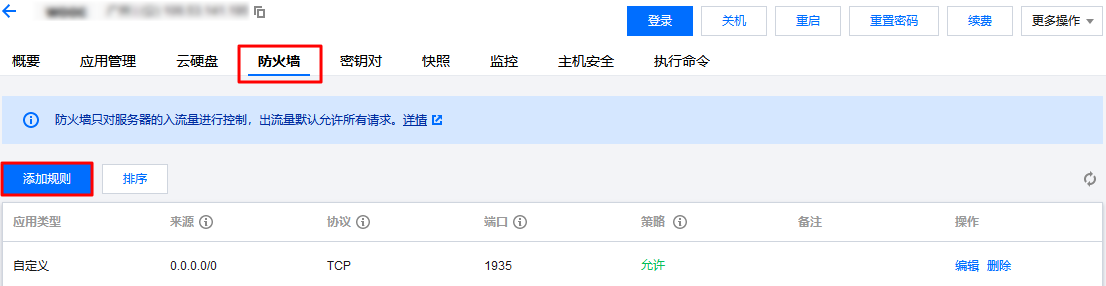
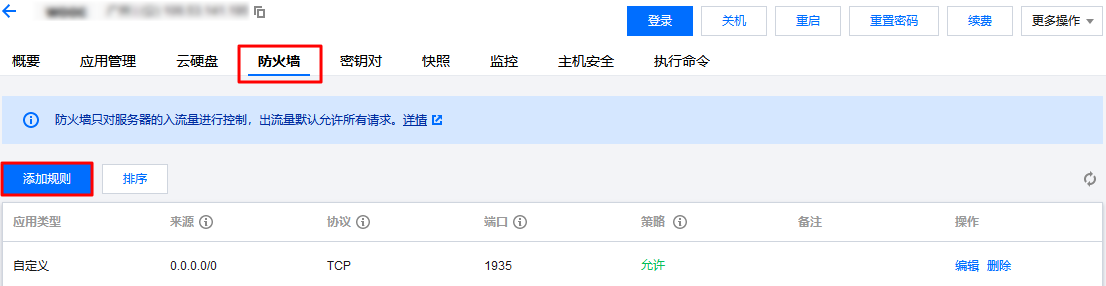
3. 选择应用管理页签,单击应用内软件信息中的访问地址,进入 SRS 后台管理页面。如下图所示:
?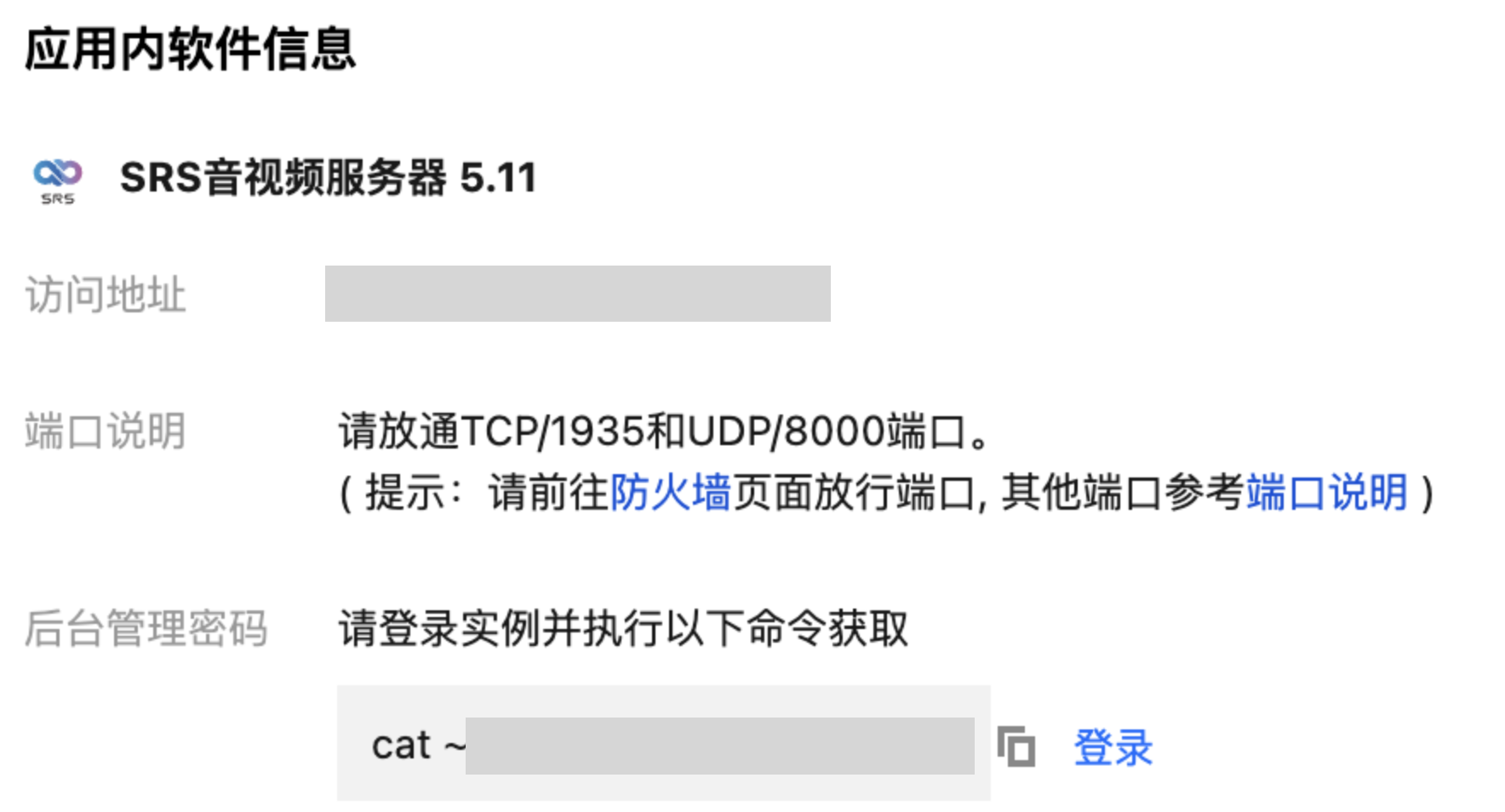
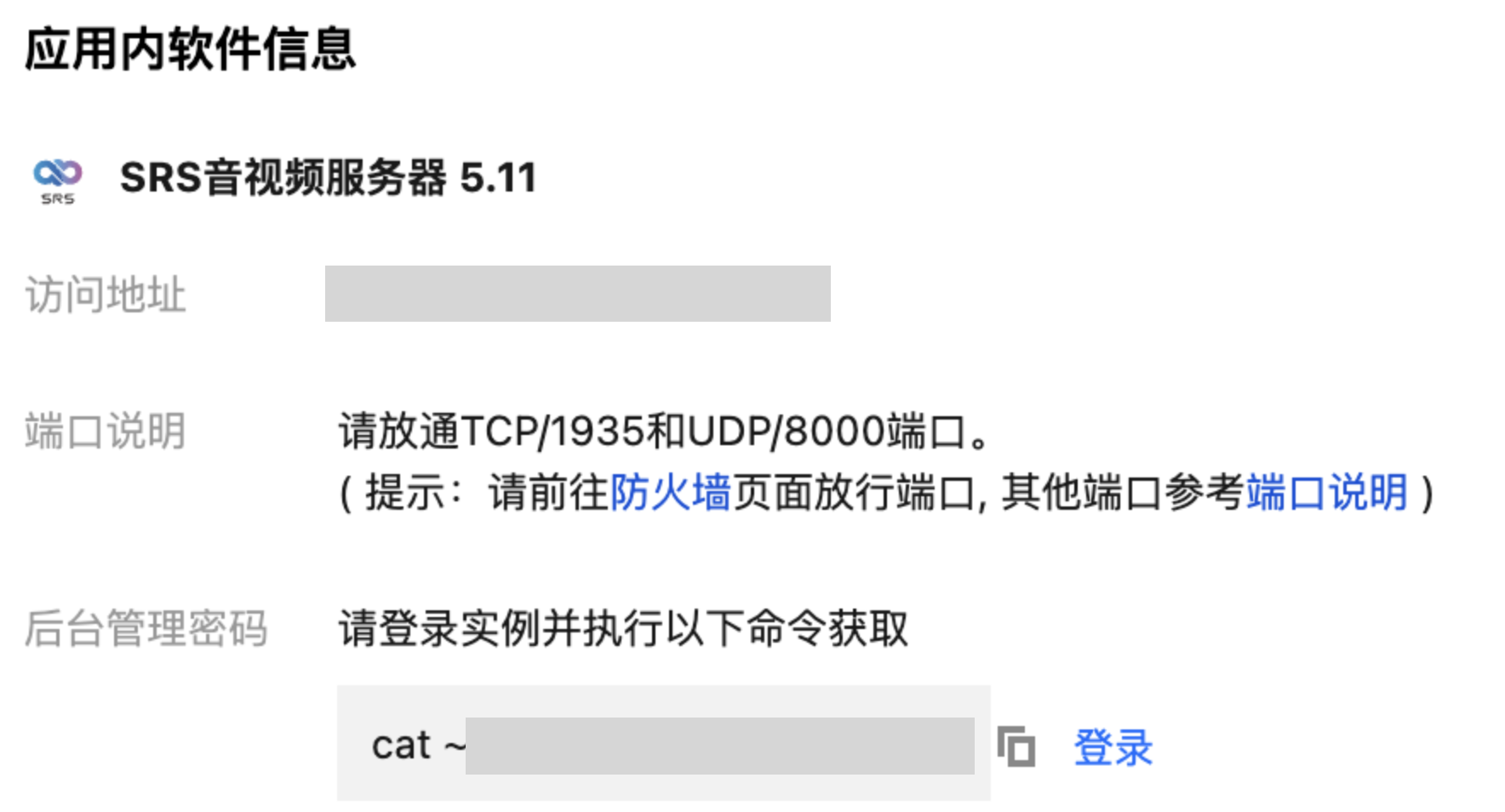
4. 首次进入 SRS 后台管理页面需设置管理员密码,请根据页面提示进行设置,并妥善保管。
5. 设置完成后,登录 SRS 后台管理页面,记录 OBS 推流地址及密钥。如下图所示:
?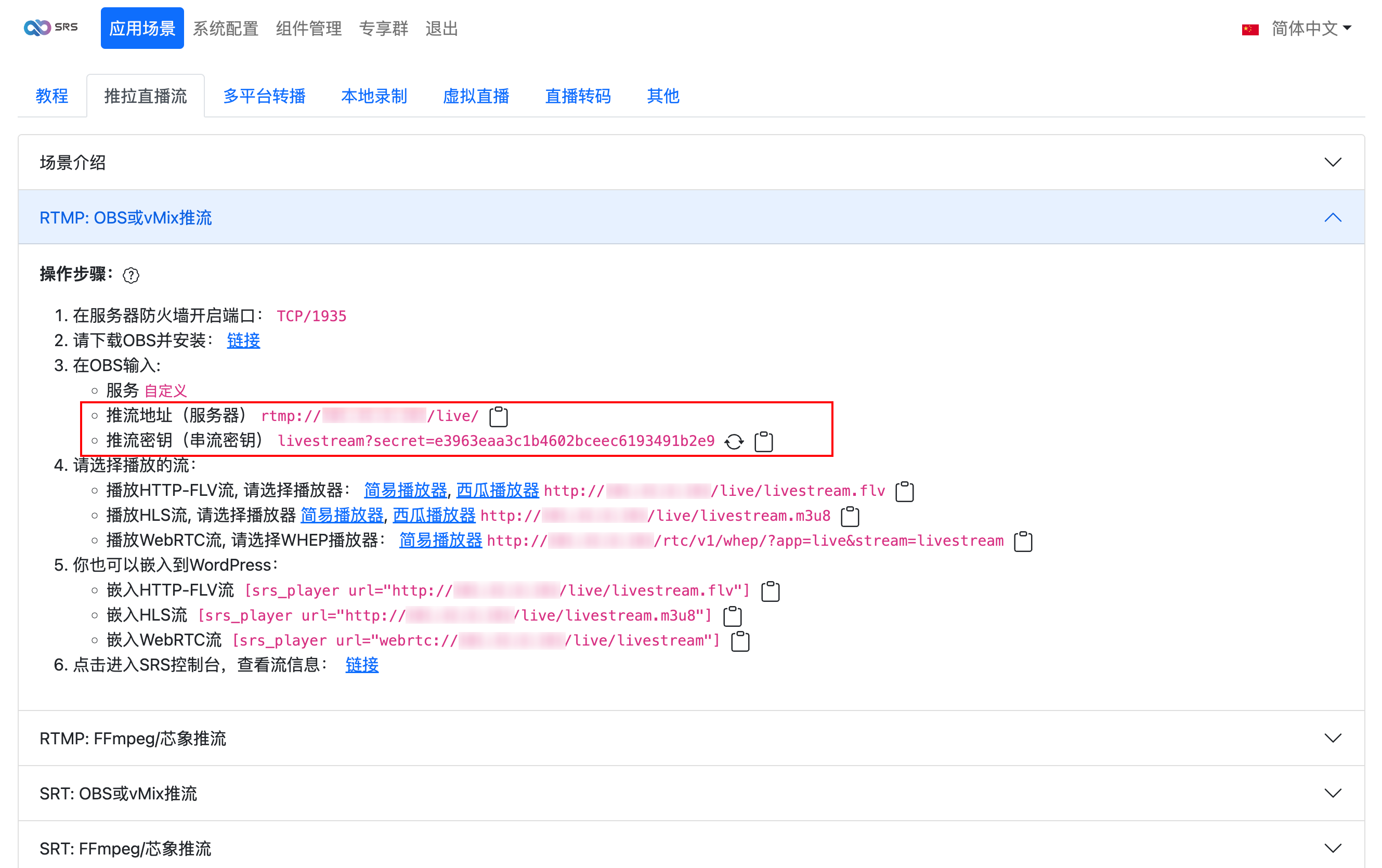
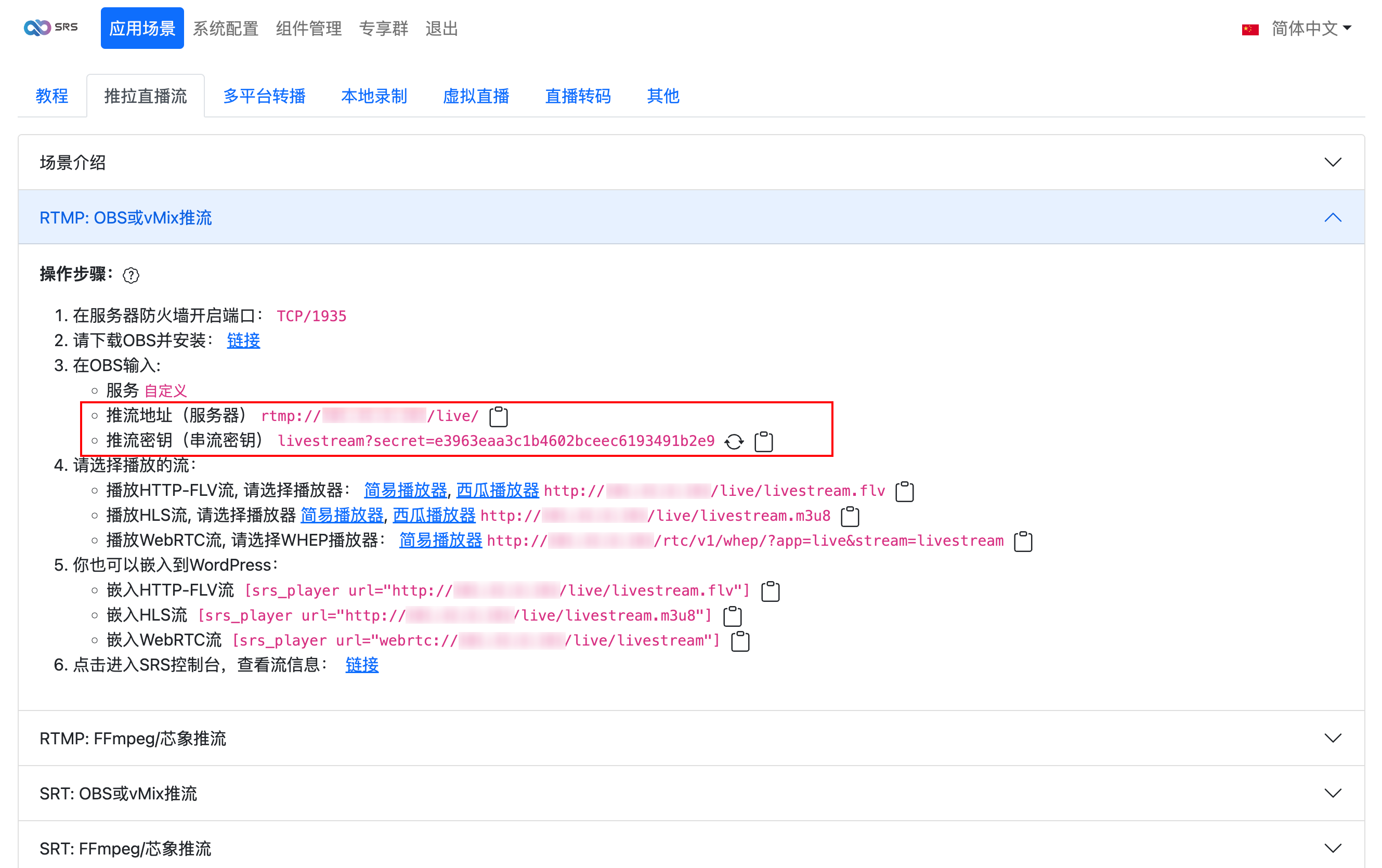
安装及配置 OBS 推流软件
1. 本文以选择 OBS 推流方式为例,请前往 OBS 官网 下载软件安装包,并完成安装。
2. 运行 OBS 推流软件,界面基本介绍如下图所示:
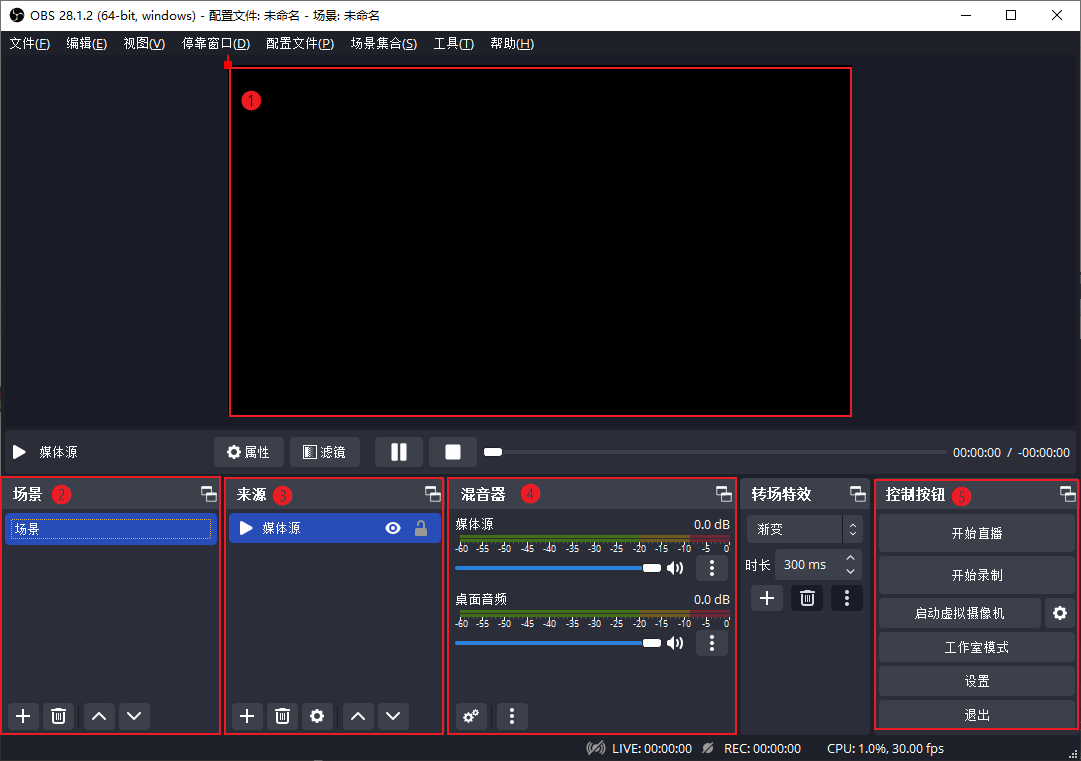
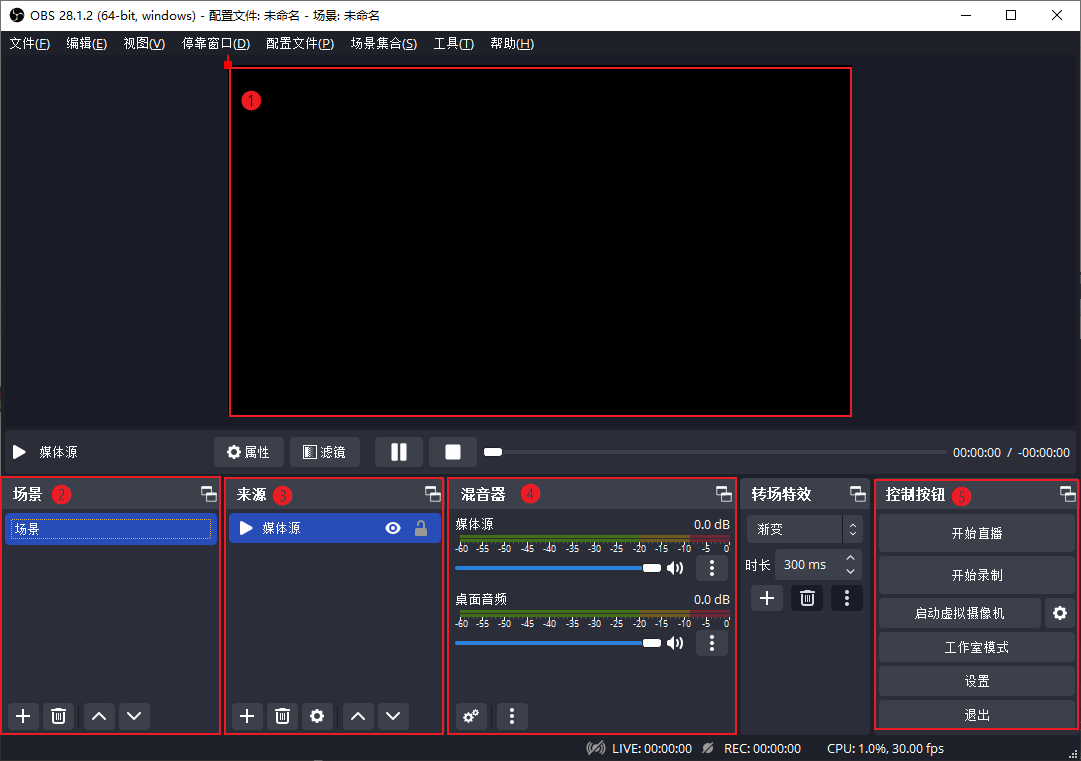
2.1 直播画面。
2.2 场景分类。
2.3 媒体源设置。
2.4 音频设置。
2.5 直播设置。
如需了解 OBS 推流软件更多信息,可前往 OBS 官网。
3. 选择界面左上角的文件 > 设置。
4. 在设置页面中,选择左侧菜单中的直播,并进行以下设置。如下图所示:
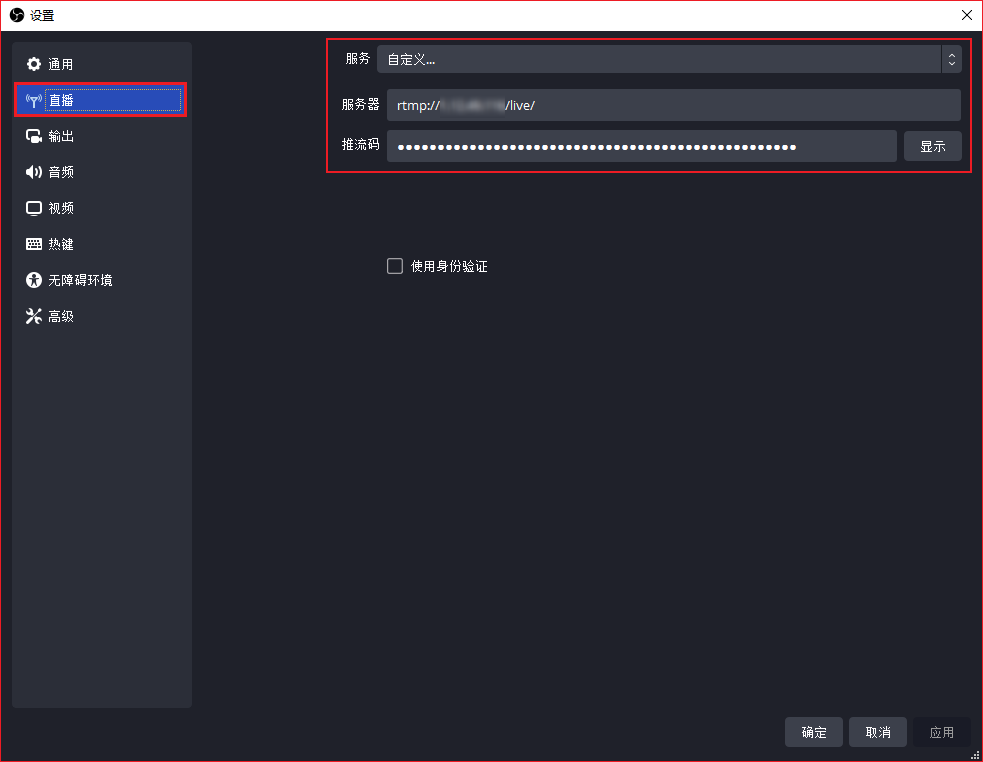
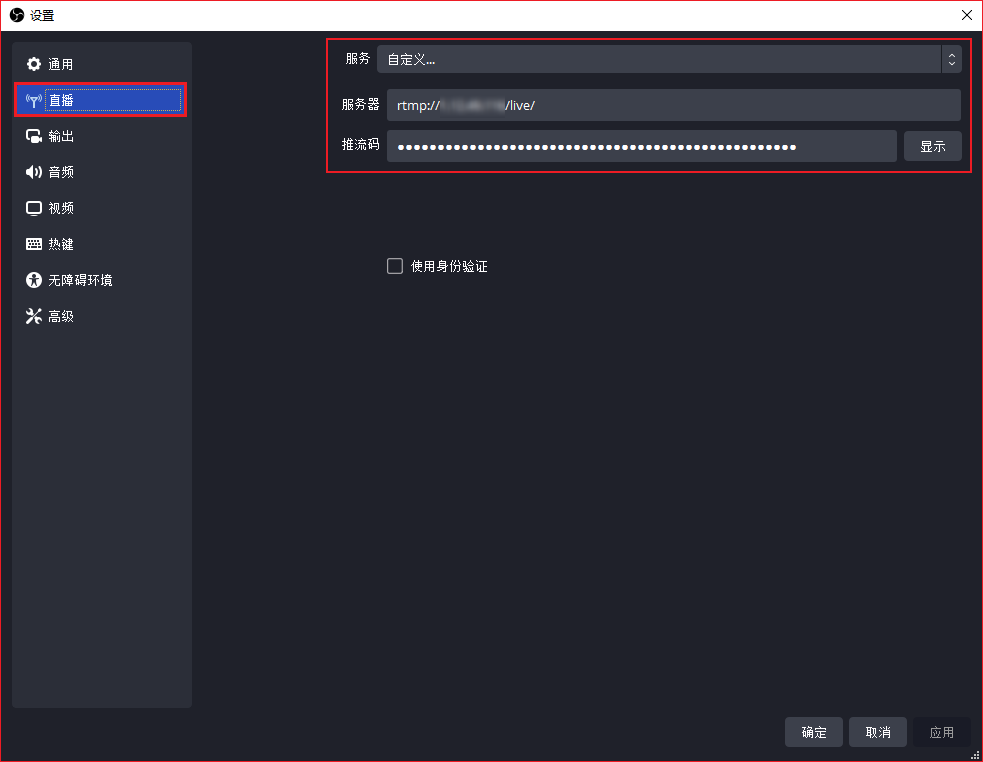
服务:选择下拉列表中的自定义。
服务器:输入 步骤5 中已获取的 OBS 推流地址。
推流码:输入 步骤5 中已获取的串流密钥。
5. 单击确定。
6. 在主界面的媒体源设置中,选择

7. 在弹出的创建或选择源窗口中,按需创建或选择已有源,单击确定。
8. 在弹出属性 '媒体源'窗口中,选择要推流(直播)的内容,单击确定。本文以选择本地的视频资源为例,如下图所示:
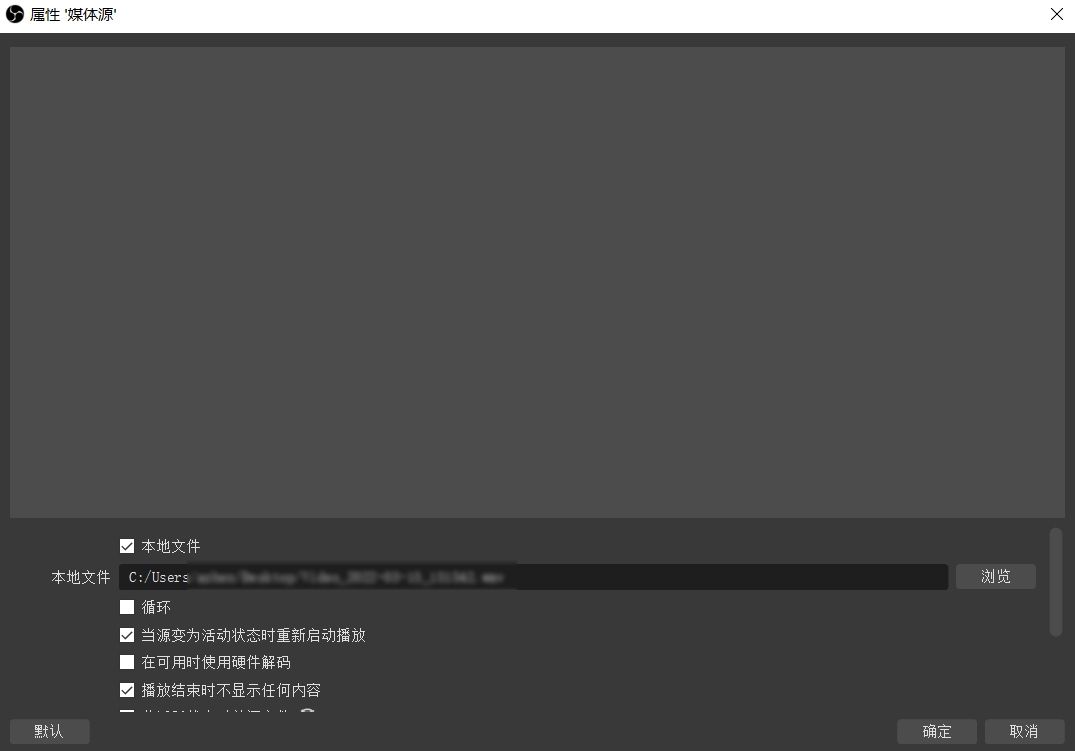
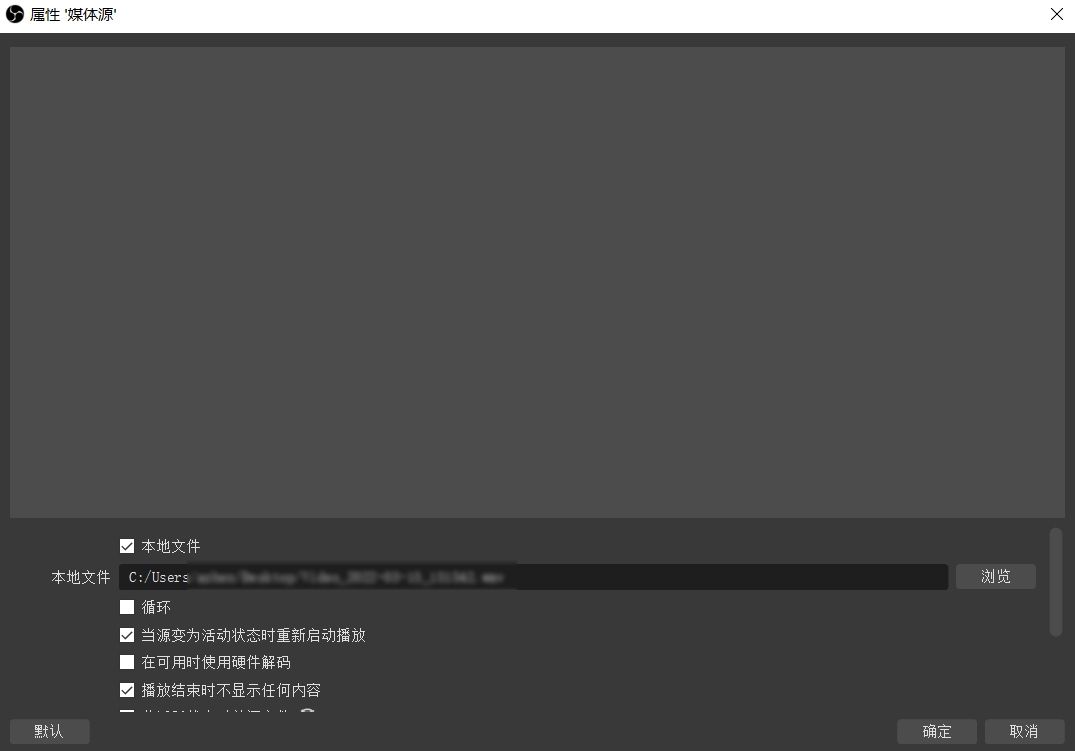
9. 单击直播设置中的开始直播(单击后会变成停止直播),画面效果如下图所示。您可在 OBS 中右键单击画面,实时调整直播画面(例如大小、方向等)。
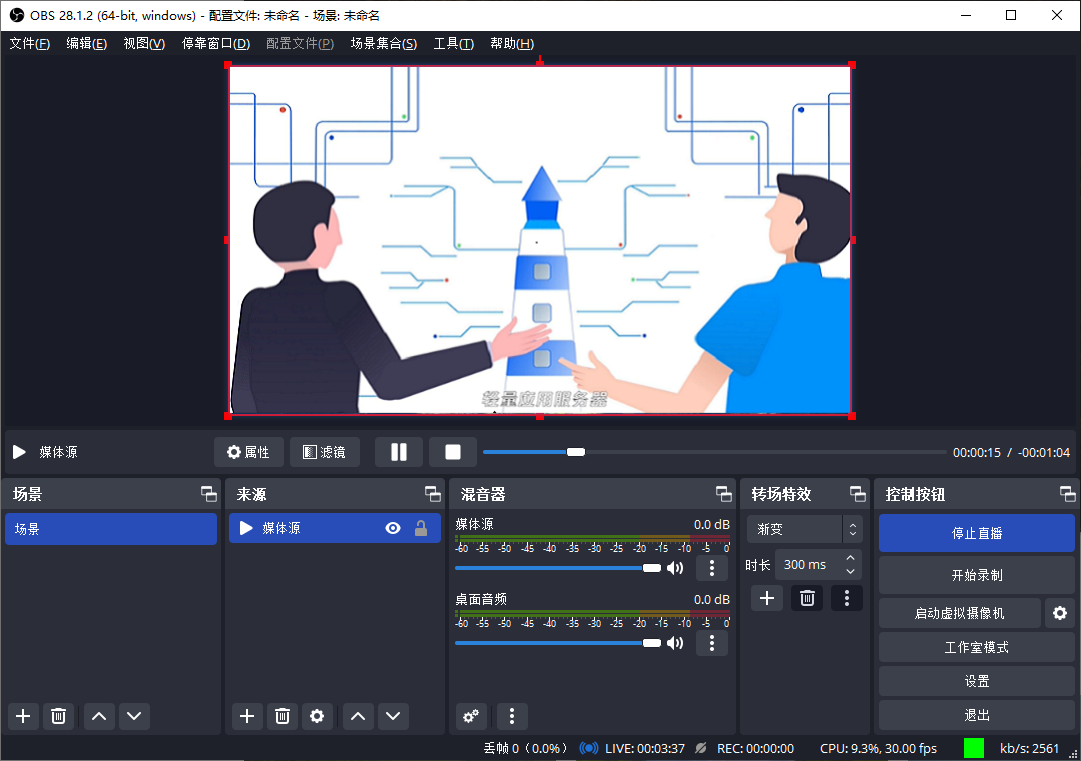
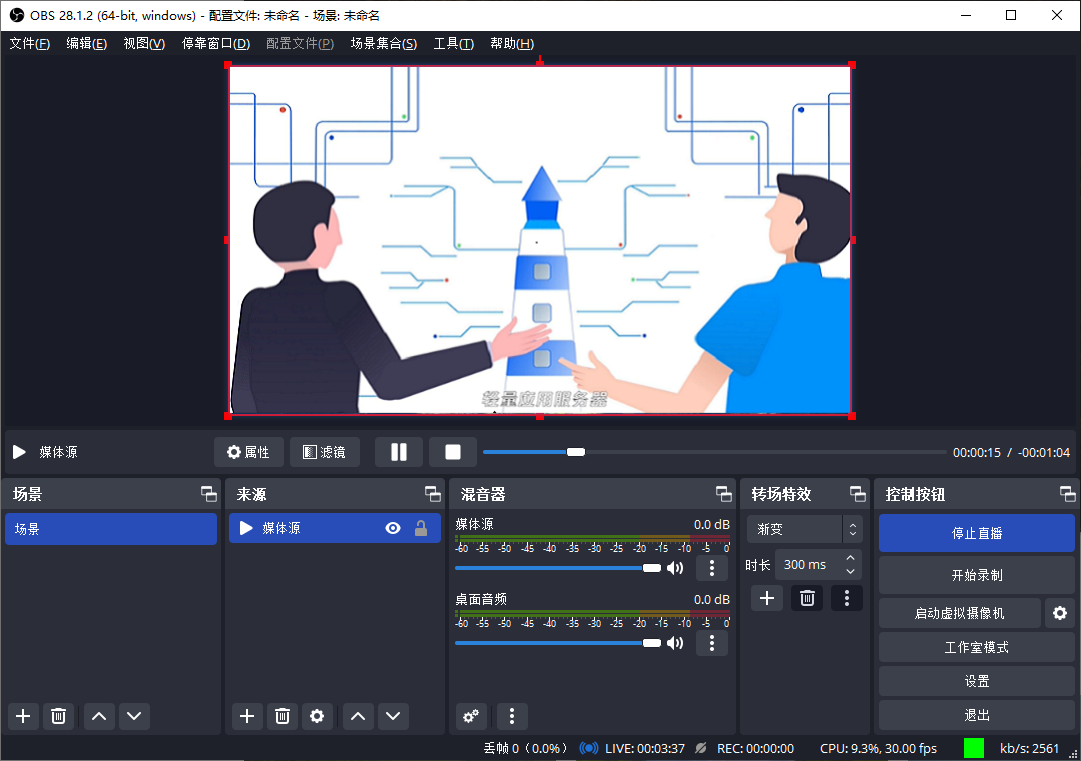
相关操作
多平台转播
若私人直播间的流量已无法满足您的需求,可参考本步骤使用 SRS 提供的多平台转播功能。
1. 前往服务器页面,进入 SRS 实例详情页。
2. 选择应用管理页签,单击应用内软件信息中的访问地址,进入 SRS 后台管理页面。
3. 选择多平台转播,选择目标平台,并填写从目标平台获取的推流地址及推流密钥。如下图所示:
说明:
您需已在目标直播平台创建直播。
?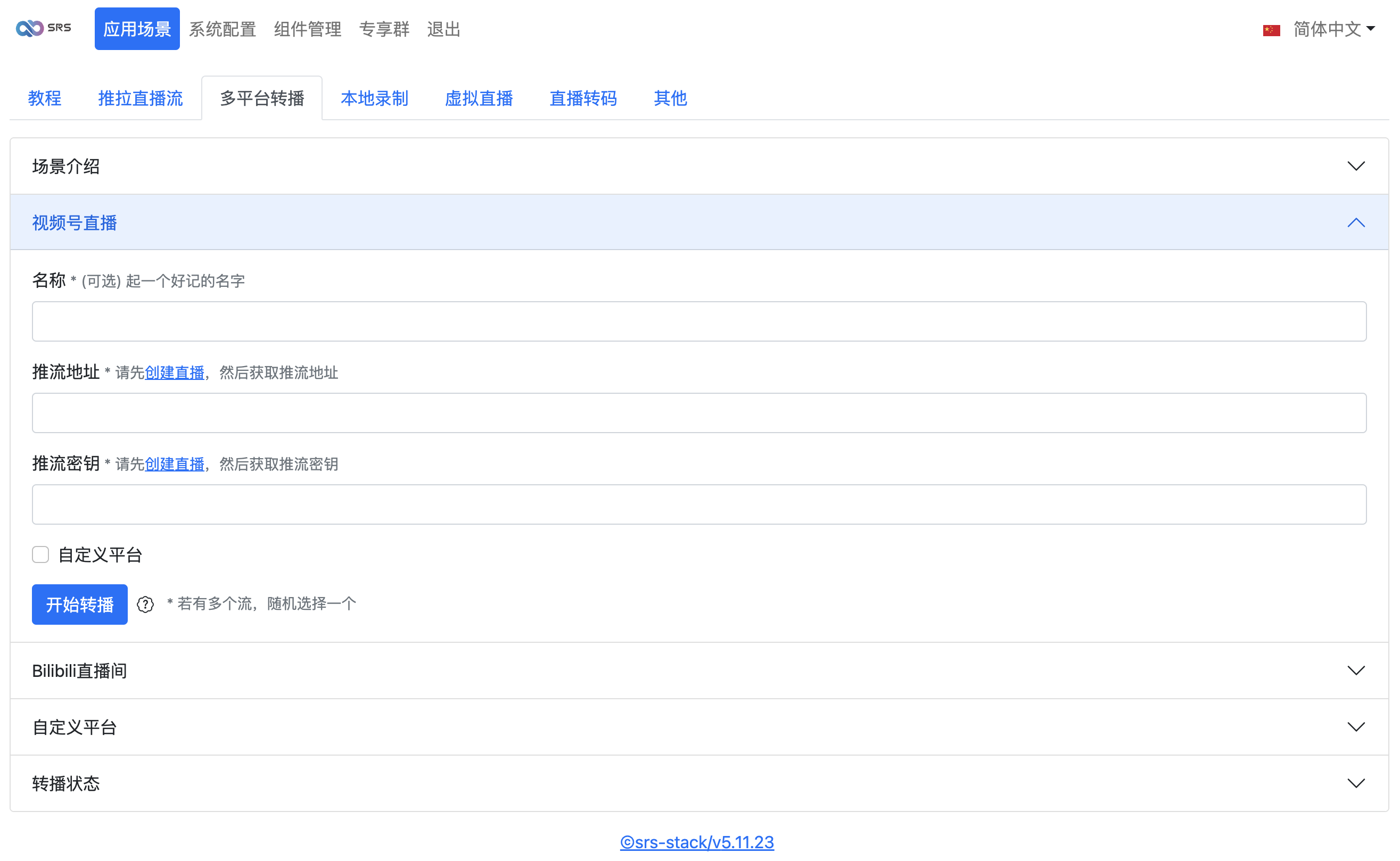
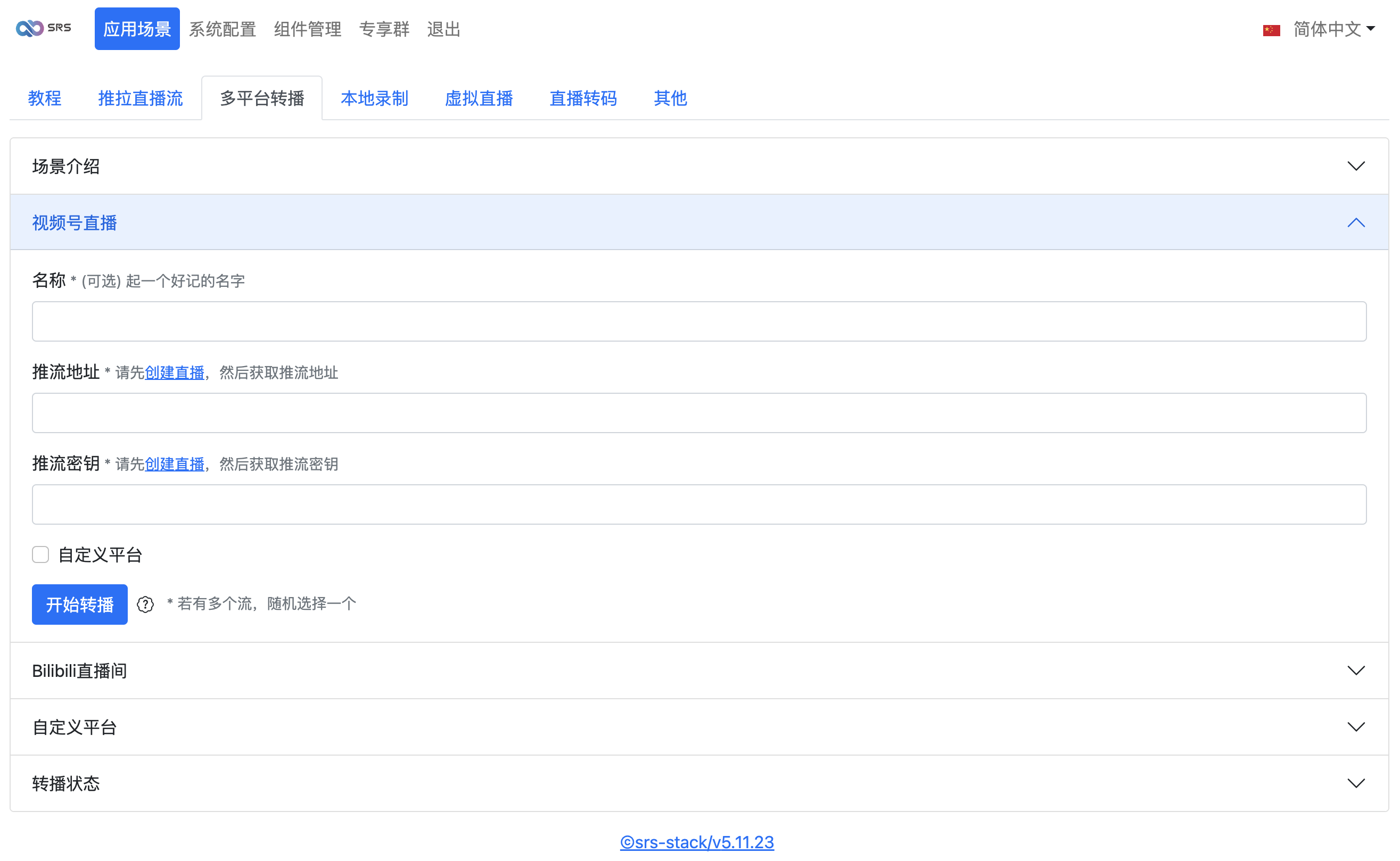
4. 单击开始转播后,即可将直播流推向目标平台。
本地录制
若您需将录制的直播内容存储在 SRS 实例磁盘中,可参考以下步骤使用本地录制功能。
1. 在 SRS 后台管理页面中,选择本地录制页签。
2. 在本地录制的设置录制规则中,单击开始录制,如下图所示:
?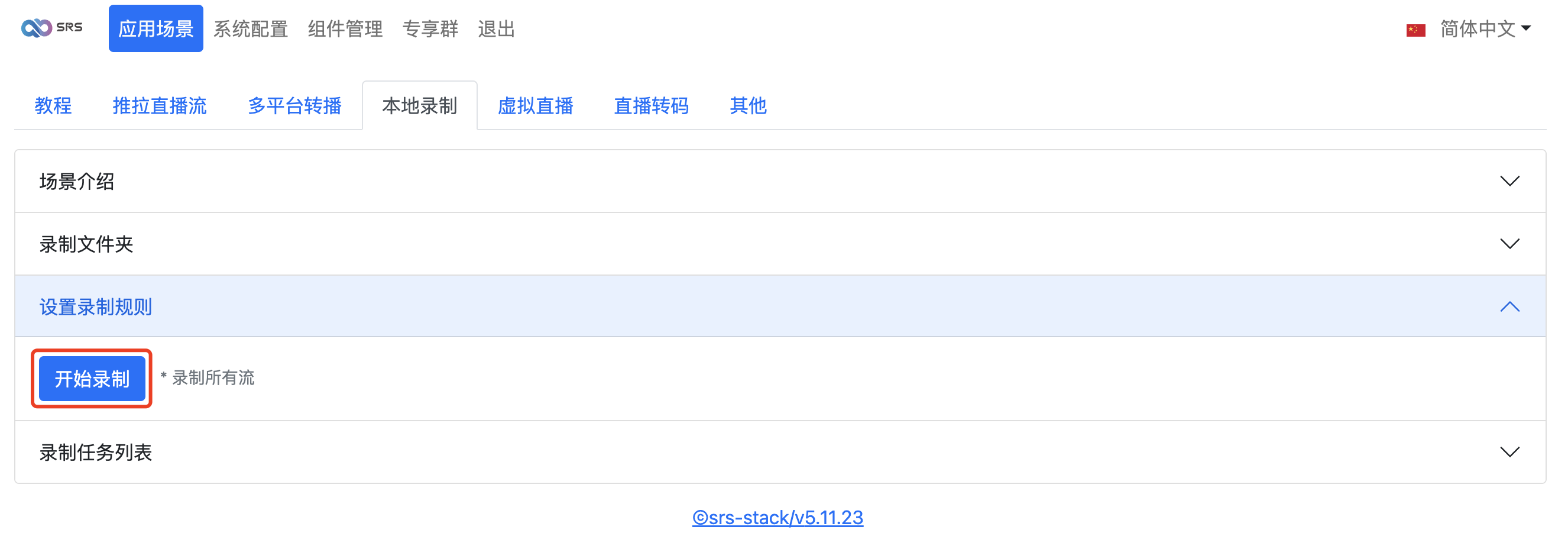
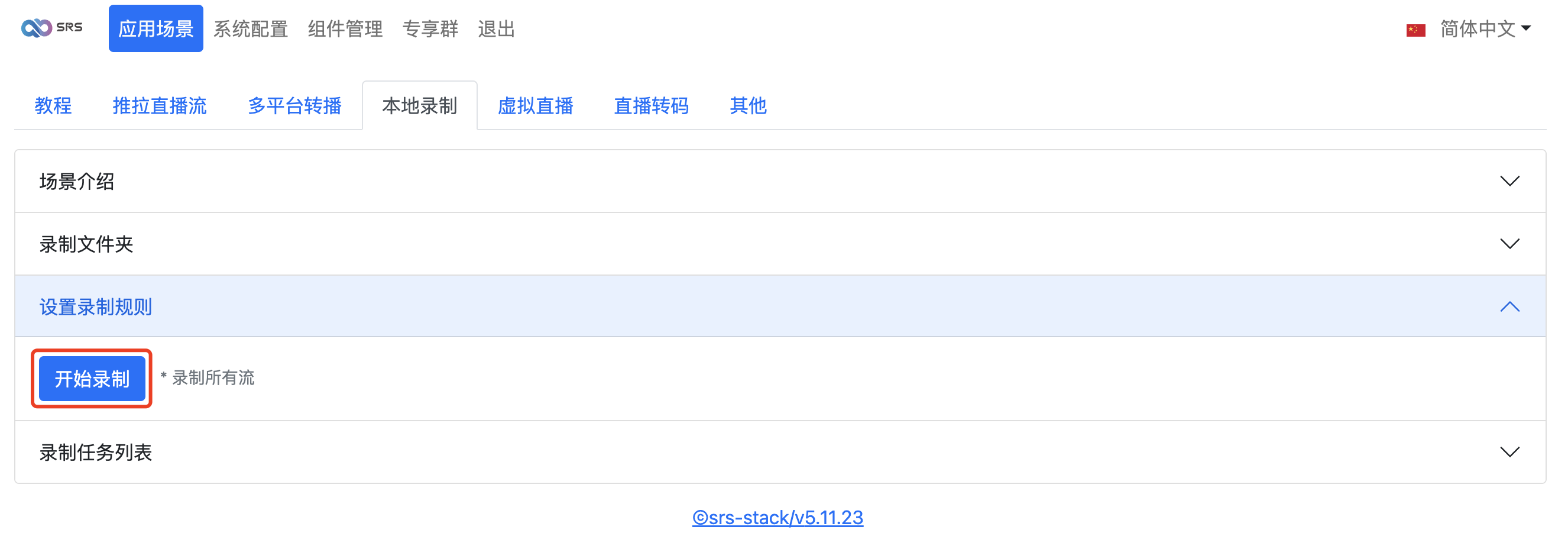
3. 开始推流,大约等待10 - 60秒之后,可在录制任务列表中查看正在录制的流。如下图所示:
?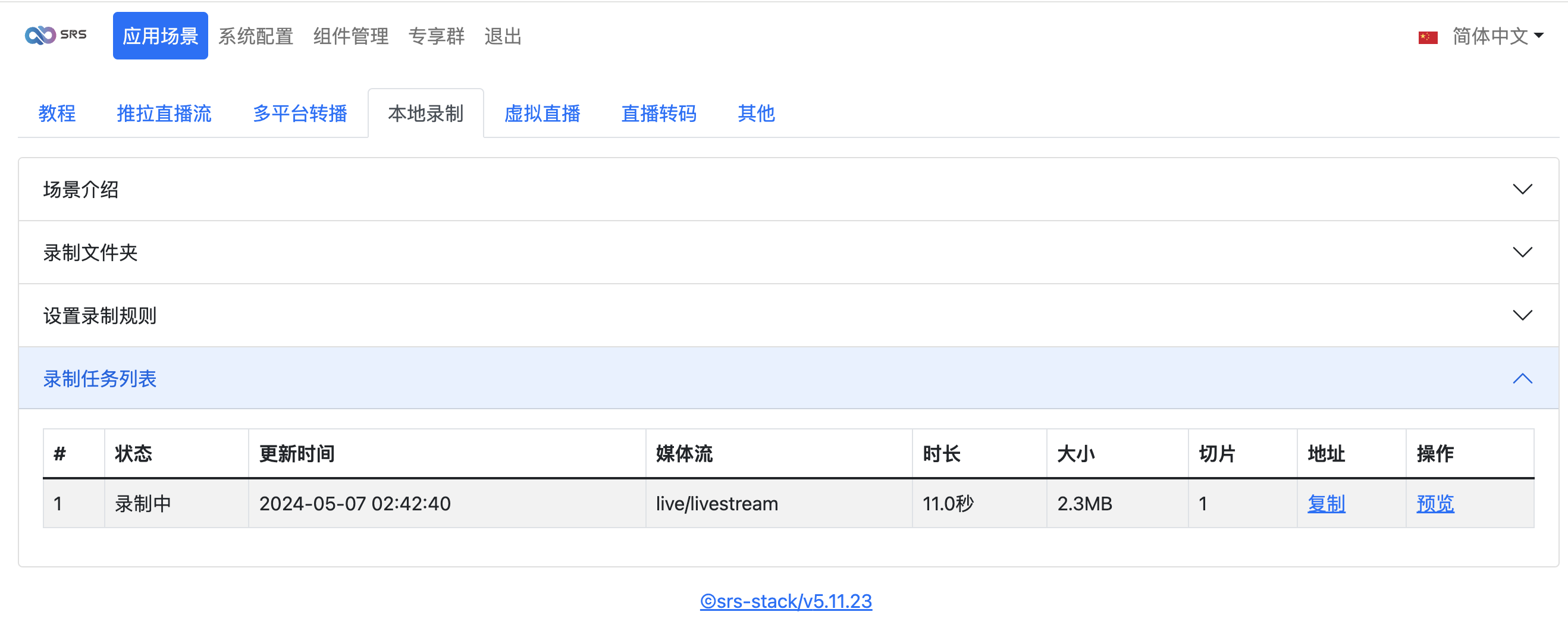
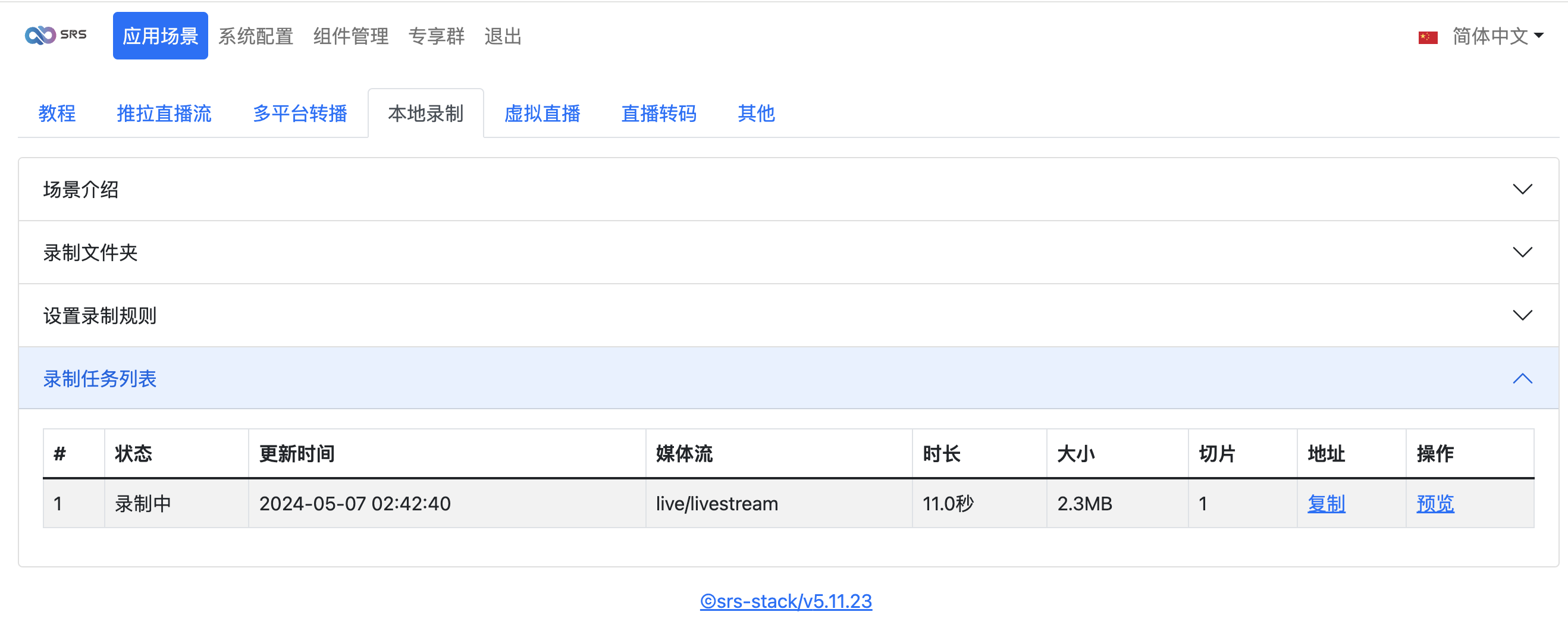
4. 您可进行以下操作:
录制预览:在录制过程中可单击预览,实时查看录制的效果。如下图所示:
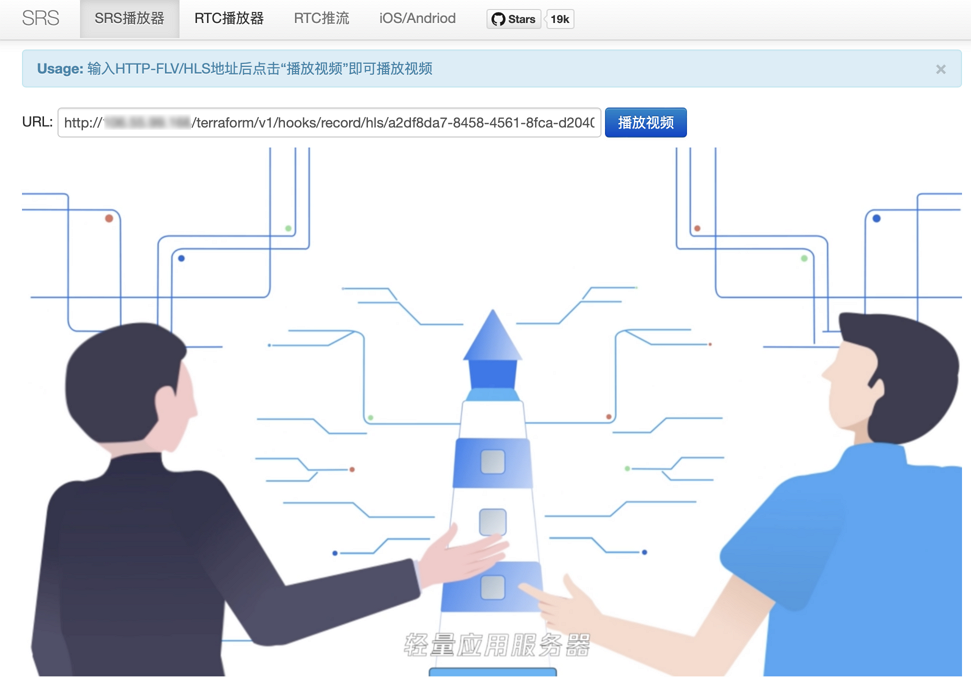
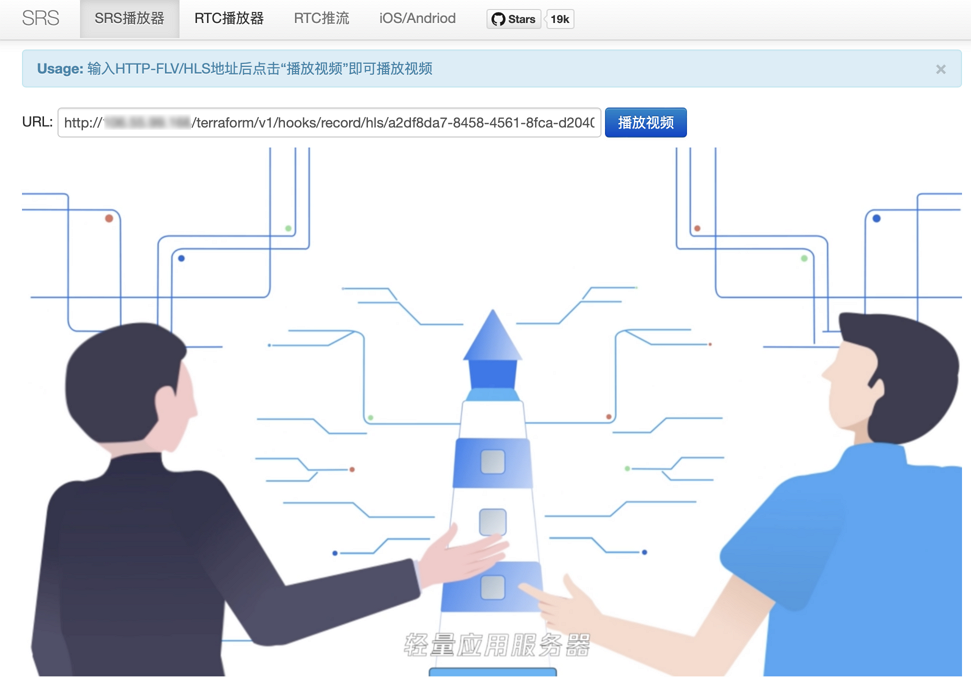
下载录制视频到本地:录制结束后,可以在预览页面单击鼠标右键,在弹出菜单中选择下载 MP4 文件。如下图所示:
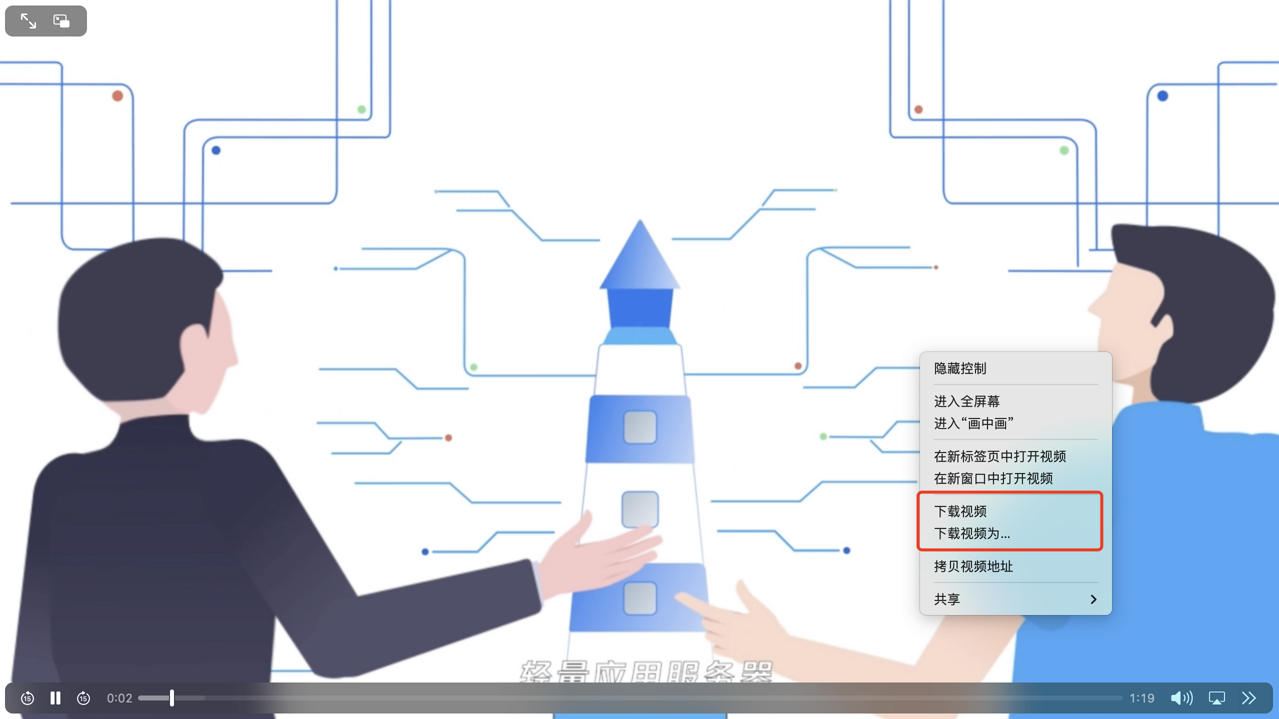
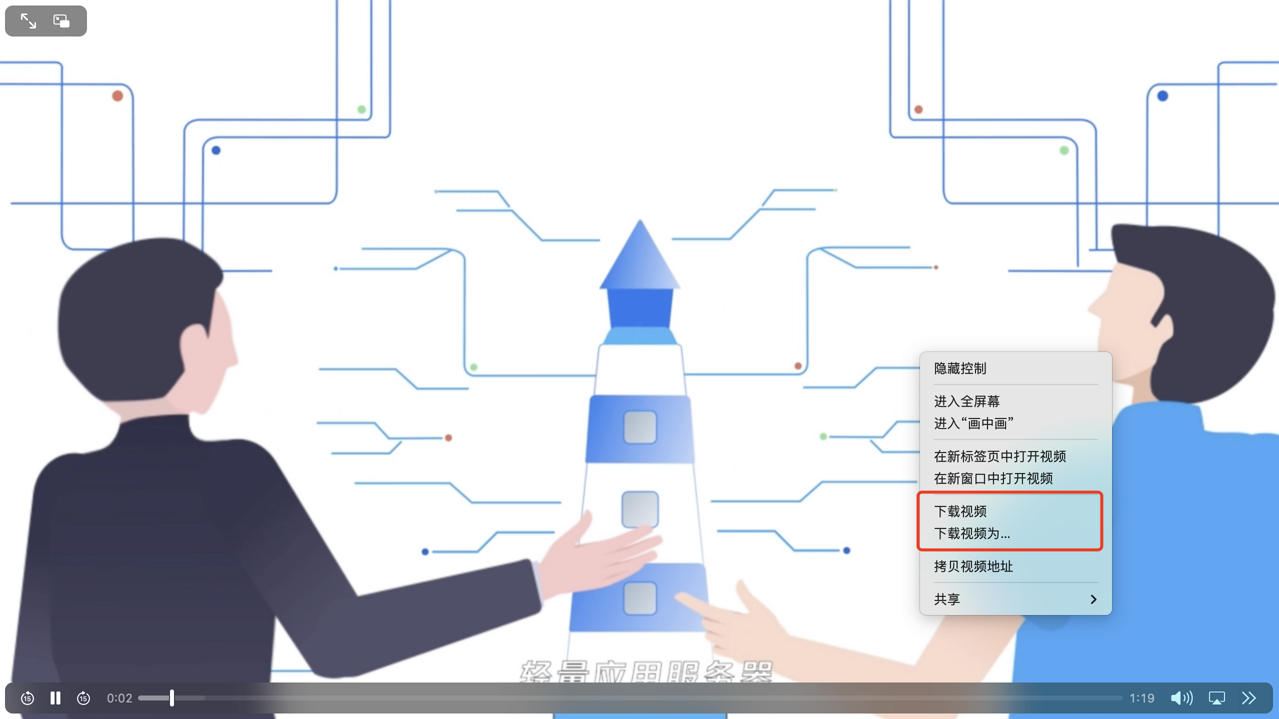
5. 实例保存录制视频的路径,可在录制文件夹中查看。如下图所示:
?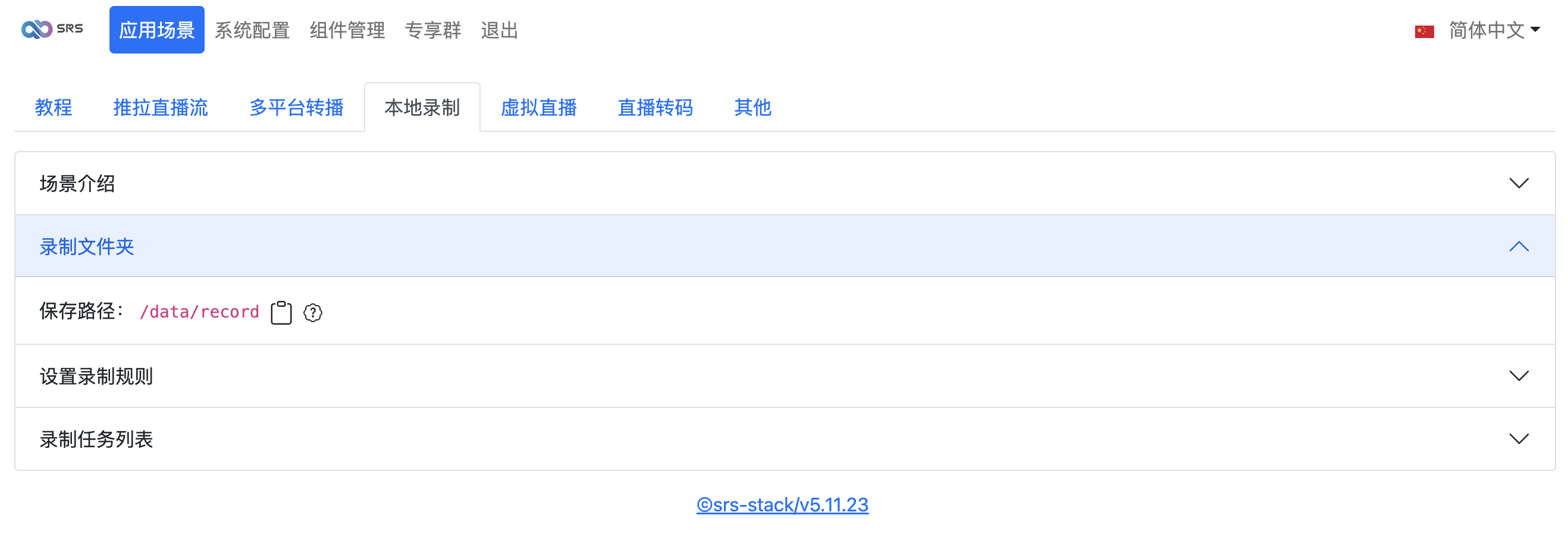
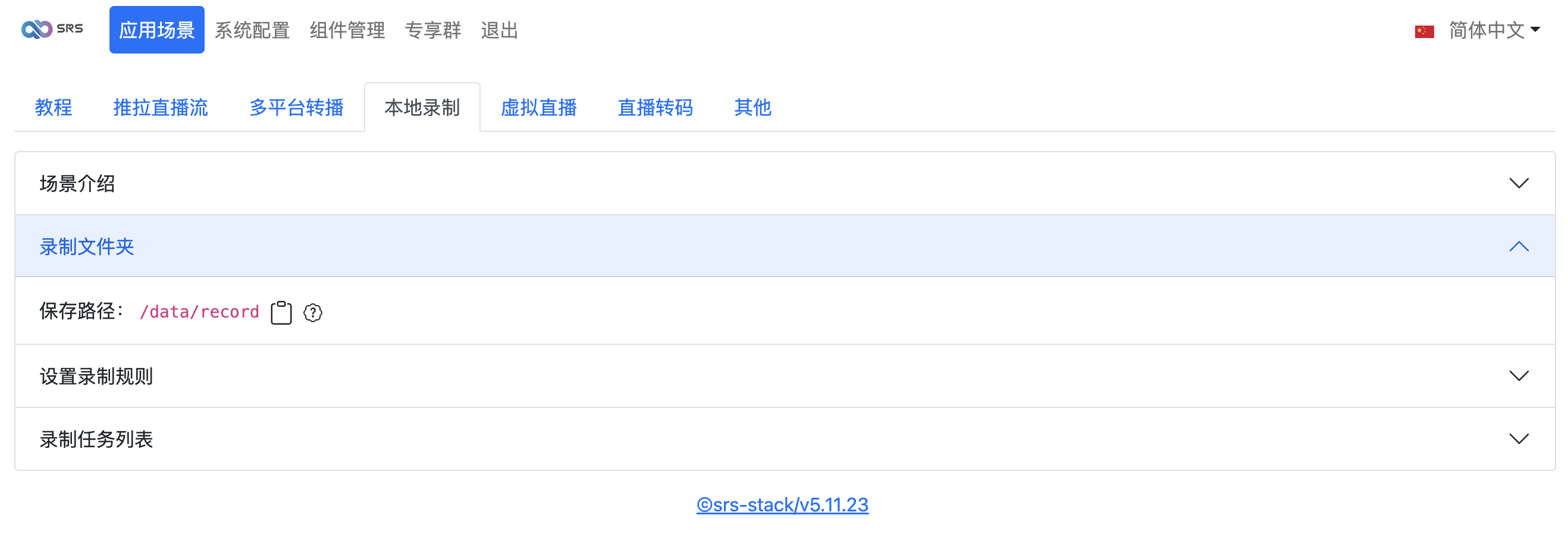
观看直播
在 SRS 后台管理页中,单击播放的流 HTTP-FLV 流或 HLS 流中的简易或西瓜,即可进入直播画面。
?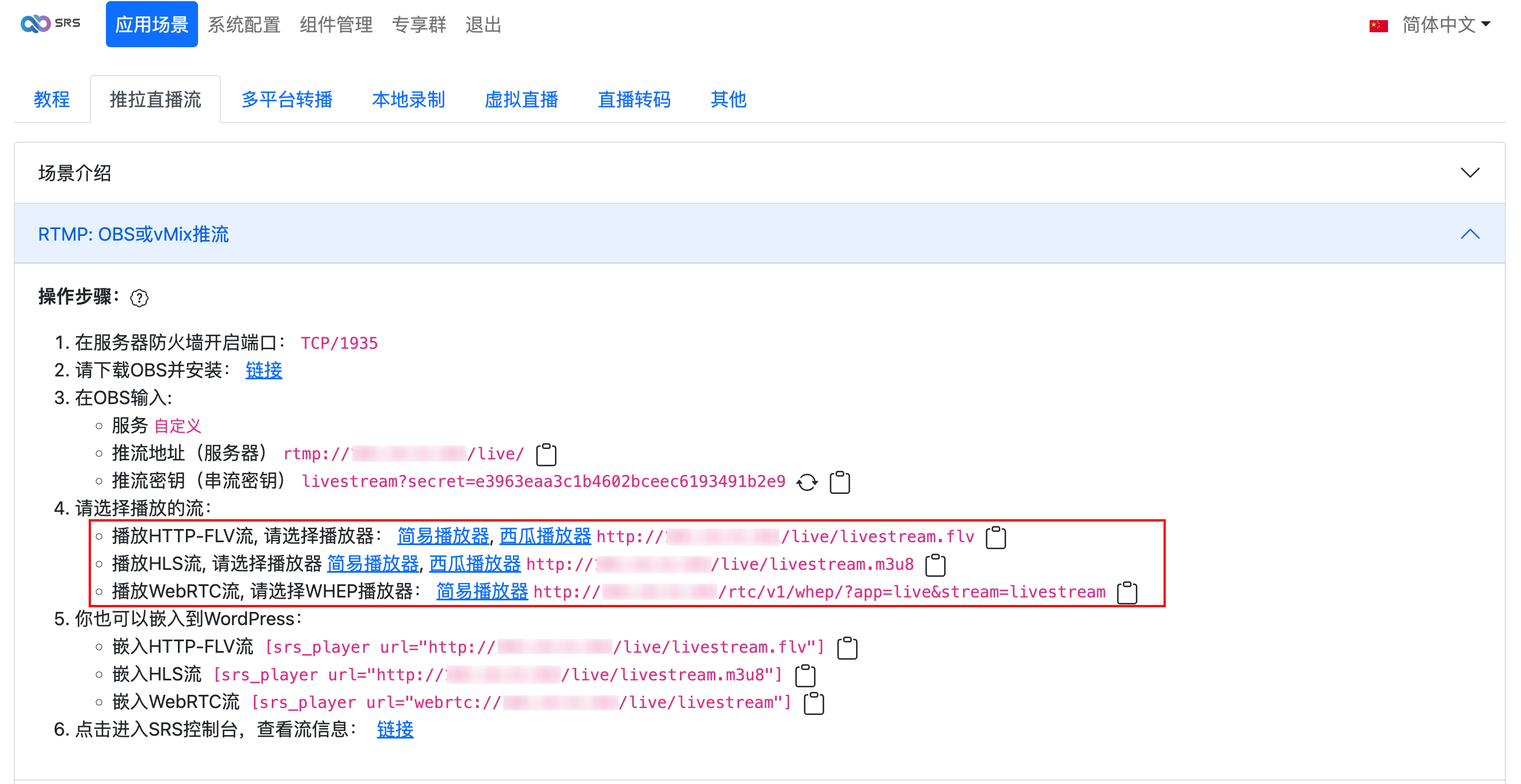
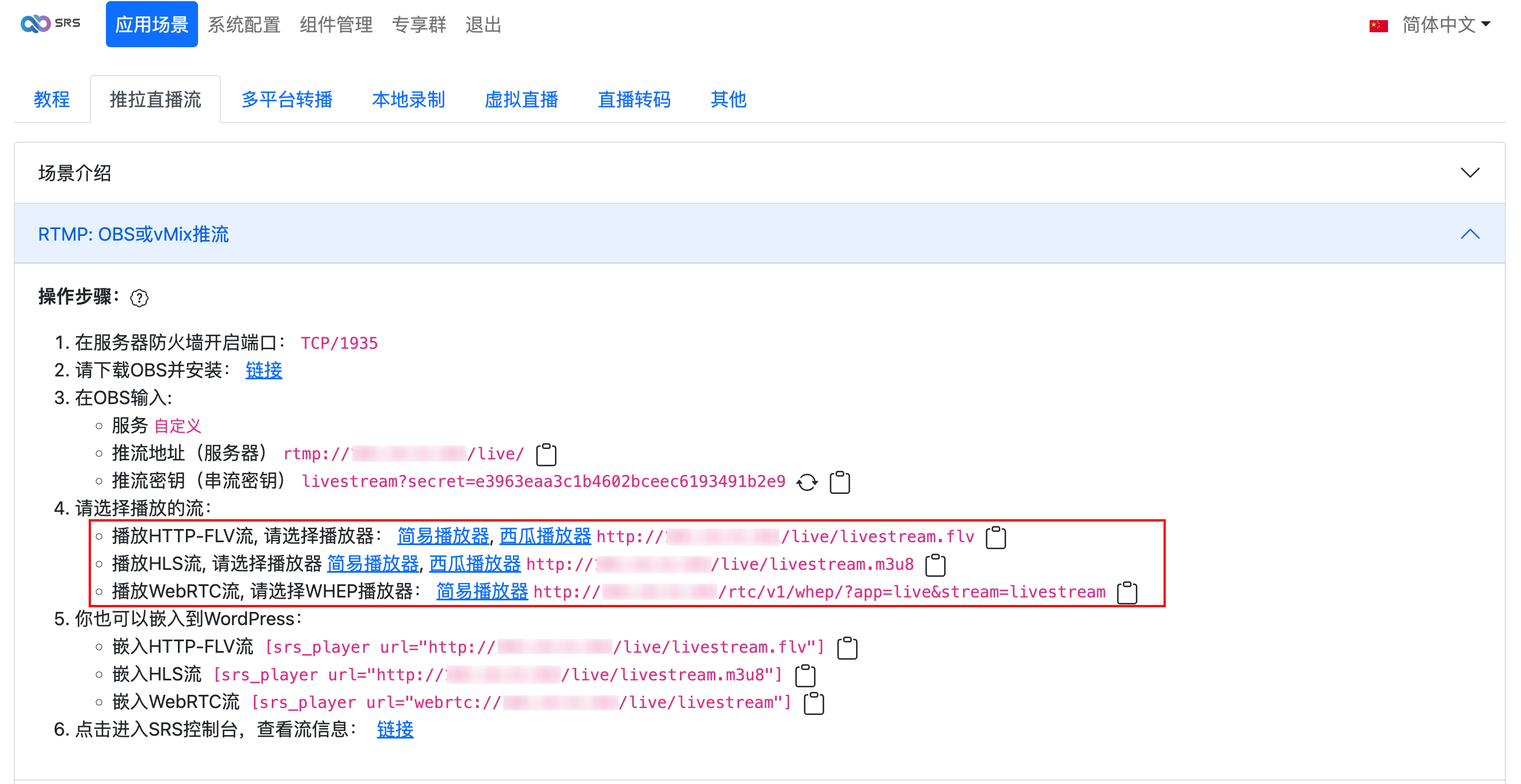
说明:
将链接分享给粉丝和观众后,即可收看您的直播。画面如下图所示:
?

一键设置 HTTPS
此时您的 SRS 实例未设置 HTTPS,在使用浏览器或手机浏览器打开链接时,可能会查看“网站连接不安全”的类似提示。您可参考以下步骤,使用 SRS 提供的自动设置 HTTPS 功能。
说明:
使用一键设置 HTTPS 功能前,您需具备域名,并已将域名解析至 SRS 实例。
1. 在 SRS 后台管理页面中,选择系统配置 > HTTPS 页签,在域名中输入您的域名。如下图所示:
?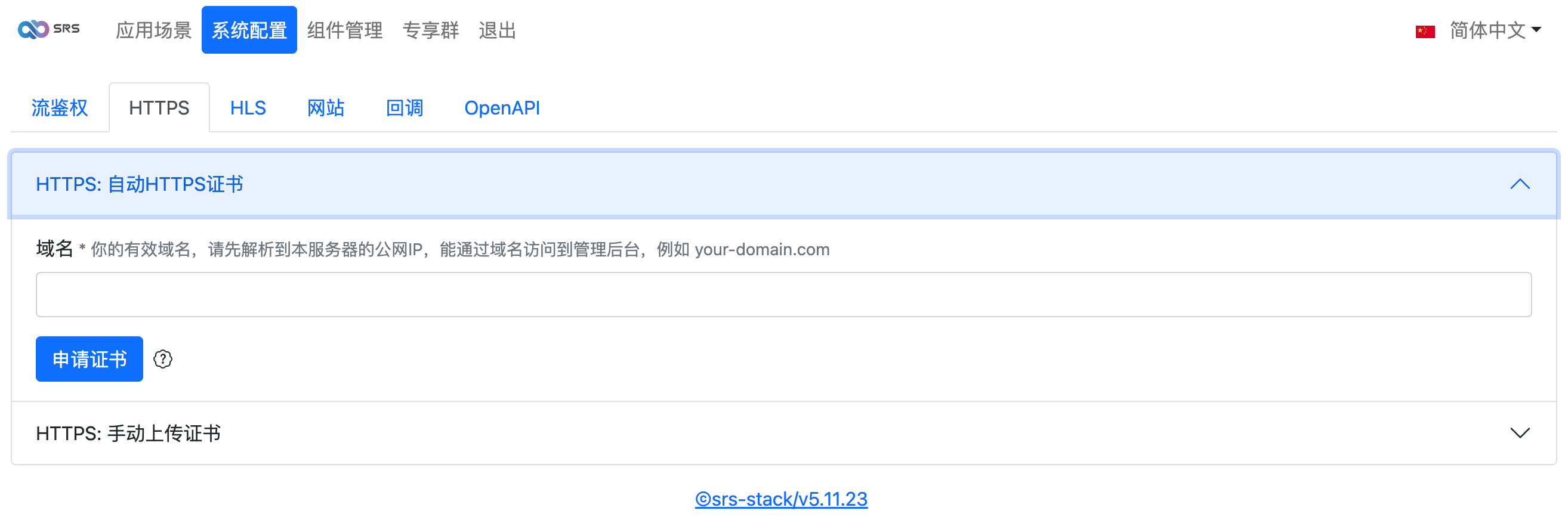
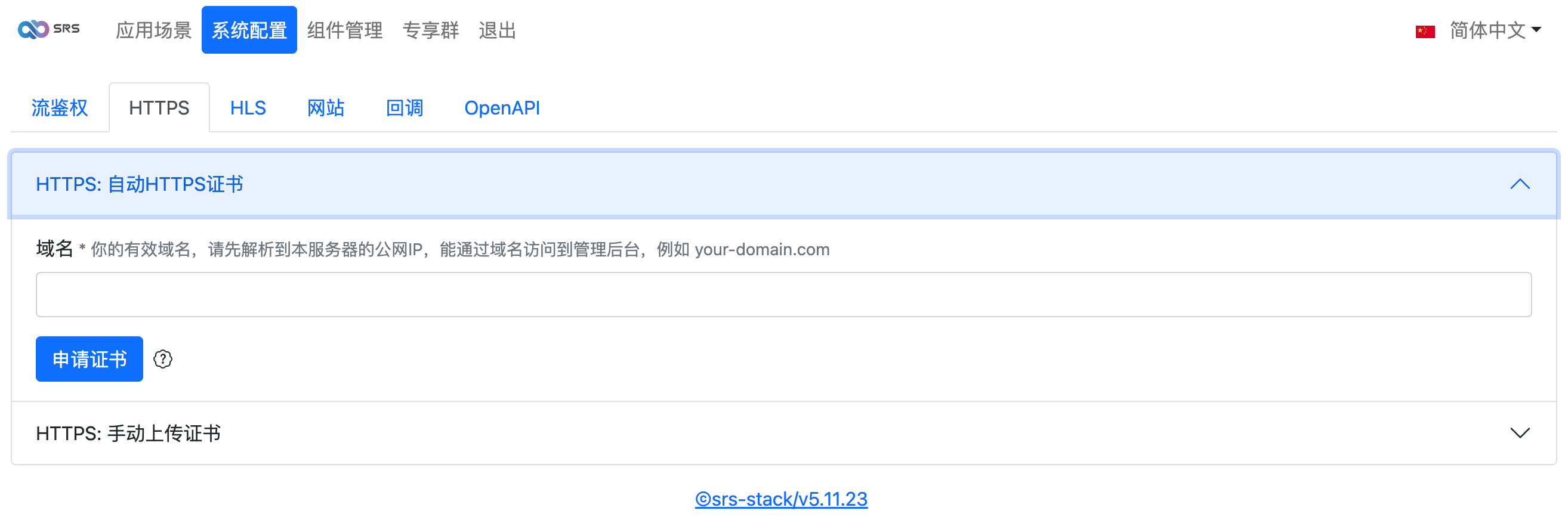
2. 单击申请证书,等待证书申请成功即可。




